ความต่อเนื่องของกล้องบน Mac ของคุณ
ใช้ iPhone, iPad หรือ iPod touch ในการสแกนเอกสารหรือถ่ายรูปบางสิ่งที่อยู่ใกล้เคียงแล้วสิ่งที่คุณสแกนหรือถ่ายจะแสดงขึ้นบน Mac ของคุณในทันที มีแอพหลายๆ แอพที่รองรับคุณสมบัติความต่อเนื่องของกล้อง ซึ่งได้แก่ Finder, เมล, ข้อความ และอื่นๆ
หมายเหตุ: ในการใช้ความต่อเนื่องของกล้อง คุณจะต้องใช้ iPhone หรือ iPod touch ที่ติดตั้ง iOS 12 (ขึ้นไป) หรือ iPad ที่ติดตั้ง iPadOS 13 (ขึ้นไป) ตรวจสอบให้แน่ใจว่า iMac Pro และอุปกรณ์ iOS หรือ iPadOS ของคุณได้เปิด Wi-Fi และบลูทูธไว้ และได้ลงชื่อเข้าด้วย Apple ID เดียวกันแล้ว
แทรกภาพหรือภาพสแกน ในแอพอย่างแอพเมล แอพโน้ต หรือแอพข้อความ ให้เลือกตำแหน่งที่คุณต้องการวางภาพ แล้วเลือก ไฟล์ (หรือ แทรก) > นำเข้าจาก iPhone หรือ iPad จากนั้นเลือก “ถ่ายภาพ” หรือ “สแกนเอกสาร” แล้วถ่ายภาพหรือสแกนภาพบนอุปกรณ์ iOS หรือ iPadOS ของคุณ คุณอาจต้องเลือกอุปกรณ์ iOS หรือ iPadOS ของคุณก่อนที่จะถ่ายภาพ แตะ ใช้รูปภาพ หรือ เก็บภาพสแกน คุณสามารถแตะ ถ่ายใหม่ ได้ถ้าต้องการลองอีกครั้ง
ในแอพเช่น Pages ให้เลือกตำแหน่งที่คุณต้องการแทรกภาพ จากนั้นกด Control ค้างไว้แล้วคลิก แล้วเลือก “นำเข้าภาพ” แล้วถ่ายภาพ คุณอาจต้องเลือกอุปกรณ์ของคุณก่อนที่จะถ่ายภาพ
หมายเหตุ: ในการสแกนบนอุปกรณ์ iOS หรือ iPadOS ของคุณ ให้ลากกรอบจนกระทั่งสิ่งที่คุณต้องการแสดงอยู่ในกรอบ จากนั้นแตะ เก็บภาพสแกน แล้วแตะ บันทึก แตะ ถ่ายใหม่ เพื่อสแกนเนื้อหาอีกครั้ง
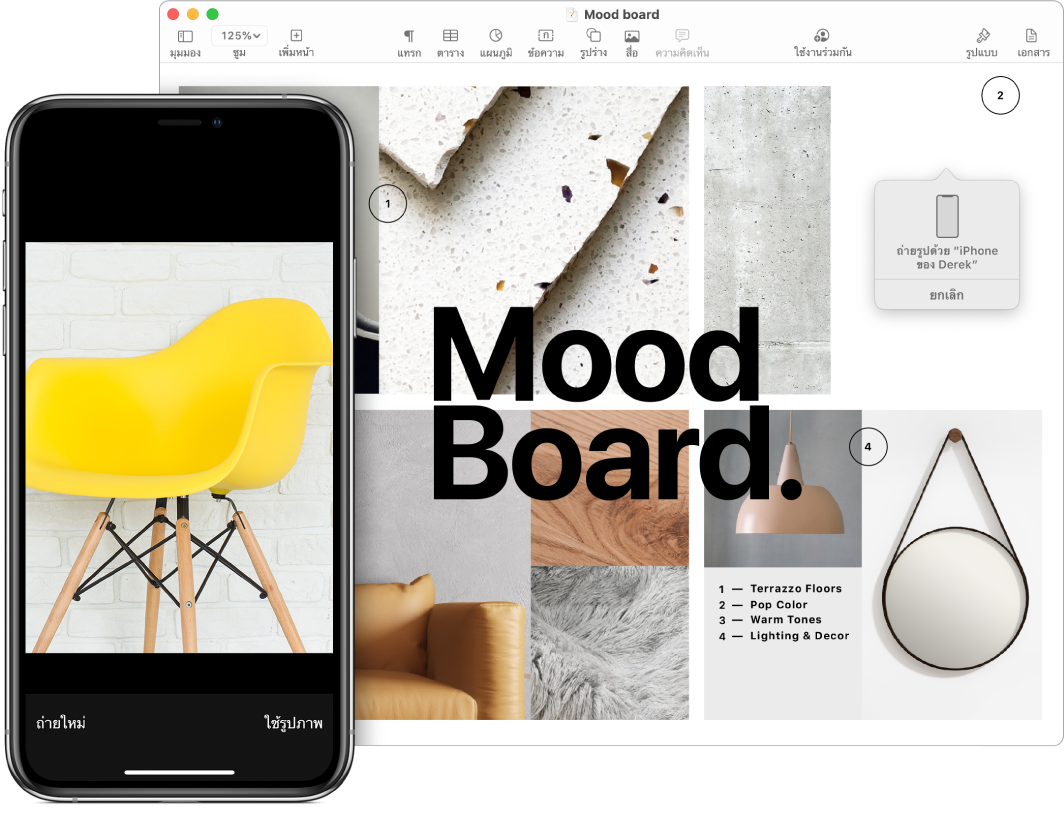
รูปภาพหรือภาพสแกนจะแสดงในตำแหน่งที่คุณต้องการในเอกสารของคุณ

เรียนรู้เพิ่มเติม ให้ดูที่ แทรกรูปภาพและภาพสแกนด้วยความต่อเนื่องของกล้องบน Mac ในคู่มือผู้ใช้ macOS